Wie kann WhatsApp auf mehreren Geräten ausgeführt werden?

Geschrieben von Bastian Günter | Aug 22, 2025
Menschen auf der ganzen Welt nutzen WhatsApp, und das viel und oft. Manchmal müssen Sie dieselbe WhatsApp-Nummer oder dasselbe WhatsApp-Business-Konto auf mehreren Geräten verwenden, insbesondere wenn Sie WhatsApp aus geschäftlicher Sicht einsetzen. Genau dies ist jedoch nicht möglich, da WhatsApp nur auf einem Gerät mit einer bestimmten Mobilfunknummer arbeiten kann. Wenn Sie versuchen, Ihren WhatsApp-Account auf verschiedenen Geräten zu wechseln, besteht die Möglichkeit, dass Ihr Account aufgrund von Sicherheitsbedenken gesperrt wird.
Es gibt jedoch eine Alternative. Sie können erlernen, wie Sie WhatsApp Business auf mehreren Handys oder Geräten verwenden können.
Teil 1: Kann ich WhatsApp Business auf mehreren Geräten verwenden?
Ist es also überhaupt möglich, WhatsApp Business auf mehreren Geräten zu verwenden?
Nun, um darauf zu antworten, müssen Sie erst einmal die Funktionsweise des WhatsApp Accounts verstehen.
Nehmen wir das Beispiel eines Dual-Sim-Handys. Auf Ihrem SmartPhone müssen Sie zunächst WhatsApp aus dem PlayStore herunterladen. Nach der Installation werden Sie darauf aufgefordert, eine bestimmte Handynummer für den Zugriff auf das Konto auszuwählen. Sobald Sie den Code verifiziert haben, können Sie auf Ihren WhatsApp-Account zugreifen.
An diesem Punkt müssen Sie sich der folgenden Fakten bewusst sein:
- • Sie können nicht die gleiche Nummer für den Zugriff auf das Konto verwenden.
- • Sie können auf WhatsApp nur von einer bestimmten Nummer aus zugreifen.
- • Sie dürfen sich auf einem anderen Gerät mit der gleichen Mobilfunknummer nicht bei WhatsApp anmelden.

Daher ist das primäre Gerät, auf dem WhatsApp zunächst mit einer bestimmten Nummer installiert ist, die einzige Möglichkeit, sich am WhatsApp-Account anzumelden. Wir haben jedoch eine alternative Methode, falls Sie dennoch von anderen Geräten aus auf die WhatsApps zugreifen müssen. Es handelt sich um die WhatsApp-Webfunktion. Mehr über diese Funktion erfahren Sie im untenstehenden Teil. Fahren Sie also mit diesem Tutorial fort, um zu verstehen, wie Sie mit mehreren Geräten auf das WhatsApp-Business zugreifen können.
Teil 2: Ausführen von WhatsApp auf zwei Geräten über WhatsApp Web.
WhatsApp Web ist eine sehr auffällige Funktion, die es Benutzern ermöglicht, von einem alternativen Gerät wie einem Computer oder auch einem anderen Handy aus auf die WhatsApp-Seite zuzugreifen. Mit anderen Worten: Wenn Sie mit dieser Funktion WhatsApp Business auf mehreren Geräten durchführen möchten, dann ist das auch möglich. Aber um diesen Zweck zu erfüllen, müssen Sie einige einfache Schritte durchlaufen, die wie unten angegeben sind:
Anstatt den Prozess für den Zugriff auf WhatsApp von einem System oder einem anderen Handy aus zu erwähnen, haben wir die separate Schritt-für-Schritt-Anleitung aufgeführt, damit Sie jeden der Prozesse leicht verstehen können, ohne durcheinander zu geraten. Auch wenn jemand vom System aus auf WhatsApp zugreifen muss oder Geschäfte mit WhatsApp über mehrere Mobiltelefone abwickeln muss, kann man sich auf diesen speziellen Leitfaden beziehen.
A: Schritte für den Zugriff auf WhatsApp des Primärkontos auf einem Telefon von einem PC aus:
Schritt 1: Auf PC oder Mac die Webseite öffnen – ‘web.whatsapp.com.’
Öffnen Sie mit Hilfe eines Browserfensters die Webseite auf Ihrem System mit der Webadresse wie web.whatsapp.com. Wenn die Seite kurz danach geladen wird, erscheint dieser QR-Code-Bildschirm.
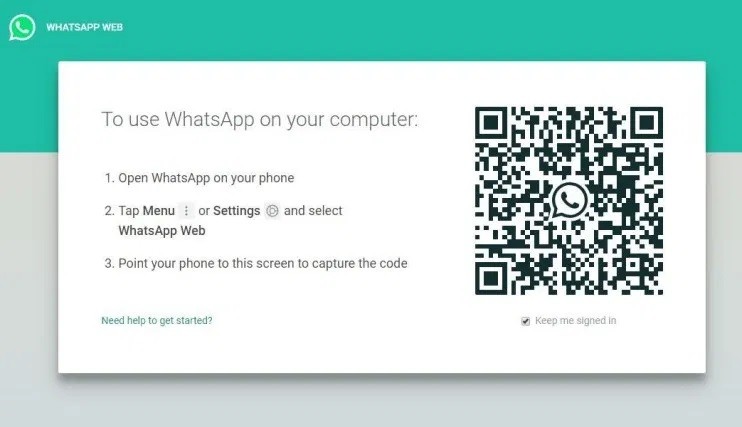
Schritt 2: Gehen Sie auf Ihrem Telefon zur oberen rechten Seite, klicken Sie auf drei Punkte
Nehmen Sie Ihr Telefon und starten Sie die WhatsApp Anwendung.> und gehen Sie dann von der Homepage aus auf die drei Punkte, die vom oberen rechten Ende aus sichtbar sind.
Schritt 3: Zur WhatsApp Web-Option wechseln
Wählen Sie dort für die WhatsApp Web-Option die Option "WhatsApp Web", die Scan-Seite wird dann angezeigt.
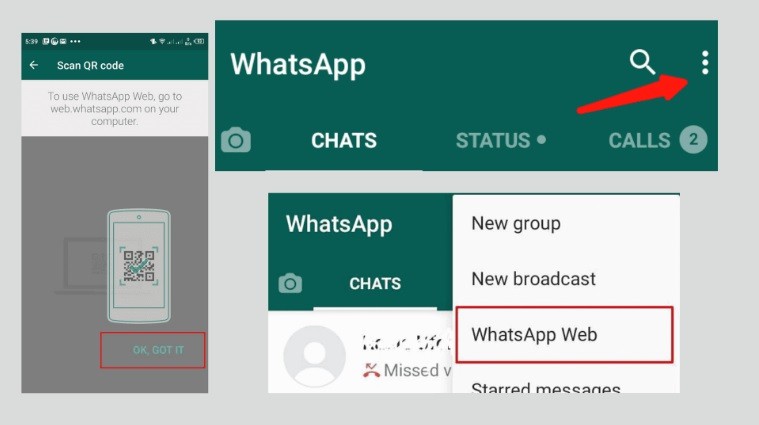
Schritt 4: QR Code scannen
Scannen Sie nun den QR-Code auf Ihrem Mac oder PC. Das war's auch schon!
Wenn Sie die obigen einfachen Schritte befolgen, können Sie von Ihrem System PC oder Mac jederzeit und überall auf Ihre WhatsApp zugreifen. Und natürlich wird der WhatsApp Bildschirm groß genug sein, um effizient arbeiten zu können. Stellen Sie jedoch sicher, dass sich das primäre Telefon in der Nähe befindet, da Sie WhatsApp nicht auf Ihrem System ausführen können, wenn das primäre Telefon ausgeschaltet oder nicht in Ihrer Nähe ist.
Vorteile:
- • Sehr nützlich, wenn Sie ein Dokument vom PC aus freigeben oder übertragen müssen, das auf Ihrem Telefon nicht verfügbar ist.
- • Sie können einen Bericht auf den PC anstelle des Telefons herunterladen, um zu vermeiden, dass die Datei zu viel Platz belegt.
- • Die Verwaltung von WhatsApp vom System aus ist komfortabler, insbesondere wenn Sie WhatsApp Business auf mehreren Geräten benötigen.
B: Schritte für den Zugriff auf WhatsApp vom primären Konto am Telefon von einem anderen Telefon aus:
Die Schritte für den Zugriff auf WhatsApp Business auf mehreren Telefonen oder einem anderen Telefon sind fast die gleichen, wobei einige wenige Schritte wie folgt bleiben
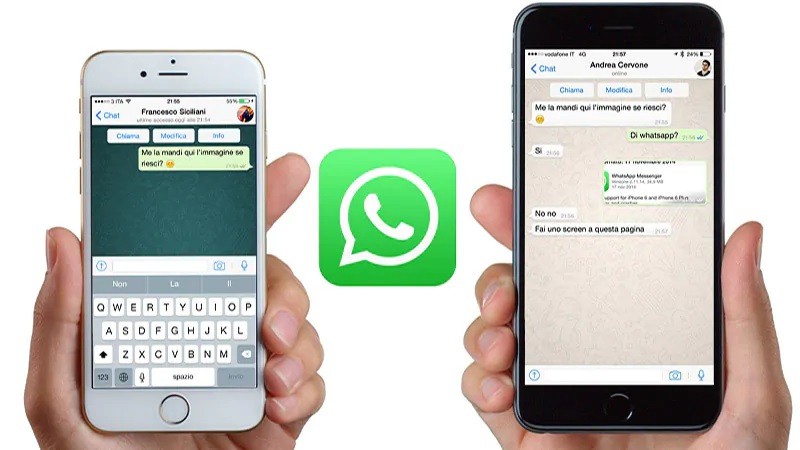
Schritt 1: Besuchen Sie das Browser-Fenster, um die Seite 'web.whatsapp.com' zu öffnen.
Nehmen Sie ein anderes Telefon, von dem Sie Zugang zu WhatsApp erhalten möchten, starten Sie hier das Browserfenster und geben Sie die Linkadresse ein - web.whatsapp.com
Schritt 2: Unter den Browsereinstellungen müssen Sie die Option "WhatsApp Web Desktop Site Mode" wählen.
Gehen Sie auf der geöffneten Seite zu den drei Punkten, die oben rechts erscheinen, und wählen Sie den Modus 'Desktop'.
Schritt 3: Es erscheint ein Bildschirm zur Überprüfung des QR-Codes.
Auf diese Weise wird die Seite mit dem QR-Code zur Überprüfung geöffnet.
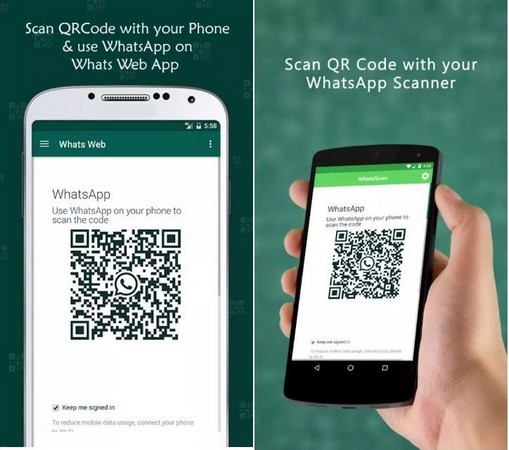
Schritt 4: QR-Code auf einem anderen Telefon scannen
Auf dem primären Telefon wird der Scan-Bildschirm unter der Option "WhatsApp Web" angezeigt. Sie müssen den auf einem anderen Telefon sichtbaren QR-Code scannen.
Sobald das Scannen abgeschlossen ist, sehen Sie die WhatsApp Homepage auch von einem anderen Telefon aus.
So können Sie, ohne sich weiter Sorgen machen zu müssen, schnell von einem anderen Telefon aus auf die WhatsApp Seite zugreifen. Außerdem wird es mit dieser WhatsApp-Seite recht komfortabel, eine bestimmte Aufgabe oder die Verbreitung einer bestimmten geschäftsbezogenen Information von zwei oder mehr Telefonen aus mit recht hoher Geschwindigkeit durchzuführen.
Anmerkung: Falls Sie auf die WhatsApp-Seite von einem Gerät aus zugreifen, das Ihnen nicht gehört, und falls Sie WhatsApp von einem anderen Telefon, PC oder Mac aus abmelden möchten, müssen Sie die drei Punkte, die neben der neuen Chat-Option oben links auf dem Bildschirm erscheinen, besuchen und die Option "Abmelden" wählen.
Fazit
Der Artikel konzentriert sich in erster Linie darauf, wie WhatsApp Business mehrere Geräte kompatibel machen kann. So können Sie dieselbe bei WhatsApp registrierte Nummer verwenden, um auch von anderen Geräten aus Zugriff zu erhalten. Außerdem können Sie, wenn Sie dem genannten Prozess folgen, von verschiedenen Geräten, wie einem PC, einem anderen Telefon usw., auf Ihren WhatsApp-Account zugreifen.
Weitere Artikel empfohlen:
Heiße Artikel
Alle Kategorieren


MobileTrans - WhatsApp Übertragen



Bastian Günter
chief Editor